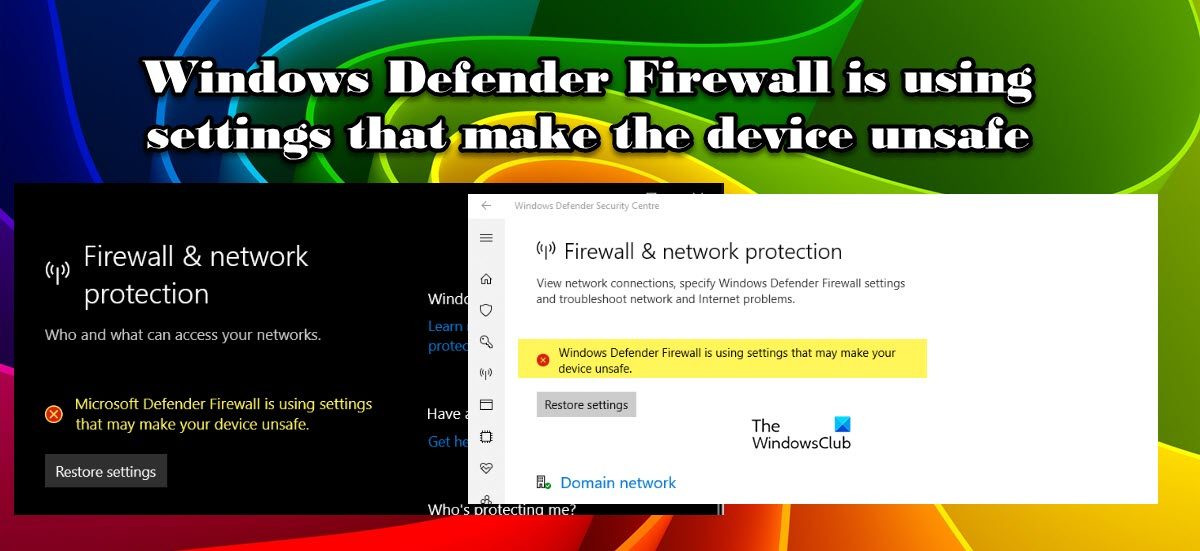Jotkut Windows-käyttäjät ilmoittivat, että heidän Windows Defenderin palomuurinsa käyttää asetuksia, jotka tekevät laitteesta vaarallisen. He huomasivat tämän tietokoneensa Windowsin suojaus > Palomuuri ja verkon suojaus-sivulla. Tämä herättää monia kysymyksiä, ja käyttäjät haluavat tietää, kuinka he voivat ratkaista tämän ongelman. Tässä viestissä puhumme tavoista, joilla voit korjata tämän ongelman.
Seuraavat virheilmoitukset, jotka käyttäjät näkevät.
Windows Defenderin palomuuri käyttää asetuksia, jotka saattavat tee laitteesta epäturvallinen.
TAI
Microsoft Defender Firewall käyttää asetuksia, jotka voivat tehdä laitteesta vaarallisen
Windows Defenderin palomuuri käyttää asetuksia, jotka tekevät laitteesta vaarallisen
Jos Windows Defenderin palomuuri käyttää asetuksia, jotka tekevät laitteesta vaarallisen, ratkaise ongelma suorittamalla seuraavat ratkaisut.
Palauta palomuurin asetukset Käynnistä uudelleen. Windows Defender FirewallEdit Registry Reset Windows FirewallPoista viimeisimmät tietoturvapäivityksetRun Antivirus
Puhutaanpa niistä yksityiskohtaisesti.
1] Palauta palomuurin asetukset
Ensimmäinen asia, joka sinun tulee tehdä, on napsauttaa Palauta setissä ngs sijoitetaan suoraan virheilmoituksen alle ja katso, onko ongelma ratkaistu. Joskus Windows palauttaa väärin määritetyn asetuksen siihen, mitä sen olisi pitänyt alun perin olla, vain napsauttamalla sitä painiketta. Sinun pitäisi tehdä samoin. Jos ongelma jatkuu, siirry seuraavaan ratkaisuun.
2] Käynnistä Windows Defenderin palomuuri uudelleen
Joskus ongelma voi olla vain häiriö, joka voidaan ratkaista vain käynnistämällä Windows Defenderin palomuuri uudelleen. Voit tehdä tämän, kun käsittelet mitä tahansa Windows Defenderin palomuuriin liittyvää ongelmaa. Tee samoin ohjeiden mukaan.
Avaa Ohjauspaneeli Käynnistä-valikosta. Aseta View by -asetukseksi Suuri kuvakkeet.Napsauta Windows Defenderin palomuuri.Valitse Windows Defenderin palomuuri päälle tai pois päältä.Valitse Poista Windows Defenderin palomuuri käytöstä. (valitse sekä yksityisille että julkisille verkoille)
Toivottavasti tämä tekee työn puolestasi.
3] Muokkaa rekisteriä
Seuraavaksi meidän on määritettävä joitain rekistereitä muuttaaksemme kaikkien käyttöoikeuksia. Rekisterieditori on sisäänrakennettu sovellus, jonka avulla voit määrittää Windows-käyttöjärjestelmän. Muuta lupaa avaamalla Rekisterieditori ja siirtymällä seuraavaan sijaintiin.
Computer\HKEY_LOCAL_MACHINE\SYSTEM\CurrentControlSet\Services\BFE
Napsauta BFE:tä hiiren kakkospainikkeella ja valitse Lupa. Klikkaa Lisää, kirjoita ”Kaikki” ja klikkaa ”Tarkista nimet”. Valitse Kaikki ryhmistä tai käyttäjänimestä, klikkaa Täysi hallinta ja klikkaa Käytä > Ok. Sulje Rekisterieditori ja avaa Windowsin suojaus. Toivottavasti tämä auttaa sinua.
4] Palauta Windowsin palomuuri
Alkaen Emme tiedä, mikä tämän ongelman aiheuttaa tai mitkä asetukset on määritetty väärin. Yksi niistä asioista, joita voit tehdä, on nollata Windowsin palomuuri. On olemassa useita tapoja tehdä sama. Näemme kaksi eri tapaa, joten voit valita haluamasi.
Jos haluat nollata Windowsin palomuurin Ohjauspaneelin avulla, noudata ohjeita.
Avaa Ohjauspaneeli.Muuta Näkymä suuriksi kuvakkeiksi. Valitse sitten Windows Defenderin palomuuri. Napsauta oikeasta osiosta Palauta oletukset ja napsauta sitten Palauta oletukset-painiketta.
Vaihtoehtoisesti voit käyttää komentoa saadaksesi saman vaikutuksen. Tee sama avaamalla Komentokehote järjestelmänvalvojana ja suorittamalla sitten seuraavan komennon.
netsh firewall set opmode mode=ENABLE kivételt=enable
Toivottavasti tämä auttaa
5] Poista uusimmat tietoturvapäivitykset
Jos olet äskettäin asentanut tietoturvapäivityksen ja ongelma alkaa myöhemmin, on suuri mahdollisuus, että asentamasi päivitys on buginen. Siinä tapauksessa voimme helposti poistaa uusimman päivityksen, palata takaisin edelliseen versioon ja odottaa seuraavaa päivitystä. Tee samoin noudattamalla määrättyjä vaiheita.
Toivottavasti tämä tekee työn puolestasi.
6] Suorita virustorjunta
A virukset tai haittaohjelmat voivat estää Windows Defenderiä suorittamasta tehtäviä. Jos sinulla on kolmannen osapuolen virustorjunta, suorita se, mutta vaikka sinulla ei olisi ulkoista työkalua, sisäänrakennettu Windows Antivirus pystyy tarkistamaan ja poistamaan haitallisia tiedostoja.
Suorita Windows Defender Antivirus ohjeiden mukaan.
Avaa Windows Security-sovellus. Siirry kohtaan Virus-ja uhkien suojaus > Tarkista asetukset. Valitse Microsoft Defender Antivirus (offline-tarkistus) ja napsauta sitten Tarkista nyt.
Huomaa: Microsoft Defender Antivirus (offline-tarkistus) kutsuttiin nimellä Microsoft Defender Offline Scan.
Odota, että virustentorjunta tunnistaa ja poistaa haittaohjelmat – jos niitä löytyy.
Lue: Windowsin palomuurin määrittäminen
Onko Windows Defenderin palomuurin sammuttaminen turvallista?
Ei, sinun ei pitäisi poistaa käytöstä Windowsin palomuuri. Windows Defenderin palomuuri on loistava tapa pitää laitteesi suojattuna, ja jos pelkäät viruksia, haittaohjelmia tai mitä tahansa tietoturvauhkia (mitä sinun pitäisi olla), sinun on pidettävä ominaisuus päällä. Jos sinulla on kuitenkin jokin muu suojaussovellus tai kolmannen osapuolen virustorjunta, voit poistaa ominaisuuden käytöstä. Mutta jos sinulla ei ole mitään suojausohjelmaa tai sinulla ei ole sisäänrakennettua palomuuria, Windows Defender-palomuurin poistaminen käytöstä tekee laitteestasi alttiin uhille. Lyhyesti sanottuna tarvitset palomuurin tietokoneesi suojaamiseen, mutta sen ei tarvitse olla Windows Defender.
Lue: Windows Defender-virhe 0x800700aa, Palvelu ei voinut aloitetaan
Kuinka korjaan Windows Defenderin palomuurin?
Jos et voi ottaa Windows Defenderin palomuuria käyttöön, tietokoneessasi on ehkä jokin suojausohjelma, joka estää sinua ryhtymästä toimeen. Jos näin ei ole, jotkin tietokoneesi tiedostot ovat ehkä vioittuneet. Siinä tapauksessa sinun on korjattava tiedostot, niin voit jatkaa. Suosittelemme tutustumaan oppaastamme, jotta tiedät, mitä tehdä, jos Windows Defenderin palomuuri ei avaudu.
Lue myös: Windowsin palomuuri lisäsuojauksella – IPsec-käytäntöjen käyttöönotto.